エクセルのシートの見出しの色が変更できないことがあります。
それは、エクセル(ブック)が「共有」されていることが原因の場合が多いです。
エクセルの仕様上、ブックが「共有」状態の場合には、いくつかの機能が制限されることがありますが、シートの見出しの色が変更できないのも、この制限によるものです。
今回は、ブックの「共有」状態を解除して、シートの見出しの色を変更できるようにします。
シートの見出しの色が変更できずに困っている人は、ぜひ参考にしくてださい。
シートの見出しの色を変更する方法は、以下の記事を参考にしてください。
【エクセル】シート見出しの色を変更してみる
目次
シート見出しの色が変更できない場合は?
まずは、シート見出しの右クリックメニューの表示と、「共有」状態を確認しましょう。
ブックが「共有」されていると、以下の画像のように、シートの見出しの部分で右クリックしても、「シート見出しの色」が選択されない状態になります。
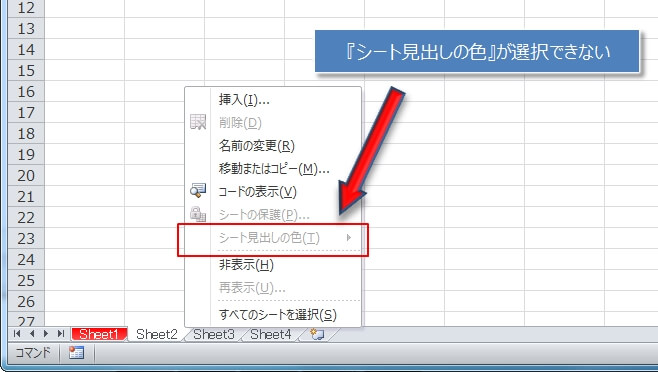
そして、ブックが共有されていると、エクセルのタイトルバー(一番上のバー)に[共有]と表示されます。
![エクセルのタイトルバー(一番上のバー)に[共有]と表示](https://supvalue.net/wp-content/uploads/2020/04/sheet_tab_color_change_08.jpg)
このように、ブックが「共有」状態の場合は、ブックの「共有」を解除する必要があります。
リボンの『校閲』タブ(①)→『ブックの共有』(②)とクリックし、ブックの共有ダイアログで『複数のユーザーによる同時編集と、ブックの結合を許可する』のチェックを外し(③)、最後は『OK』ボタンをクリックします(④)
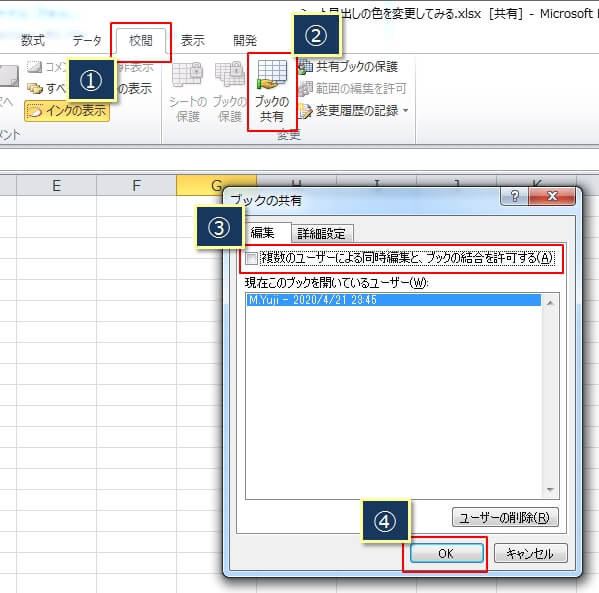
これで、シートの見出しで右クリックすると、「シート見出しの色」が選択できる状態となるので、見出しの色を変更することができるようになります。
シートの見出しの色を変更する方法は、以下の記事を参考にしてください。
【エクセル】シート見出しの色を変更してみる